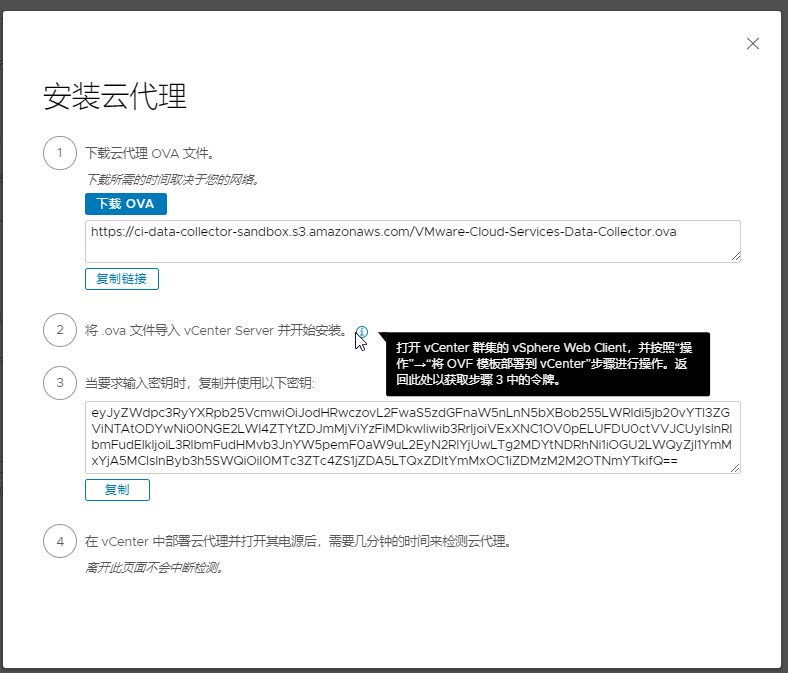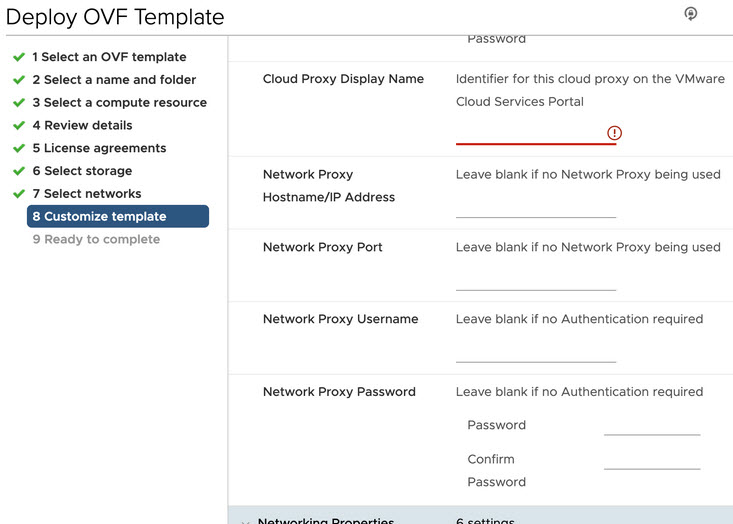可以在基于 vCenter 的云帐户创建过程中安装新的云代理,也可以在 Automation Assembler 中创建云帐户时选择以前安装的云代理。
在此示例中,先在目标
vCenter 上安装云代理,然后在创建基于
vCenter 的云帐户或集成时选择该代理。安装过程将部署云代理。
注: 此过程介绍了下载和部署云代理 OVA (VMware-Cloud-Services-Data-Collector) 的过程。
下载并部署云可扩展性代理中介绍了类似但不同的云可扩展性代理 OVA (VMware-Extensibility-Appliance-SAAS.ova) 的下载和部署,诸如 IPAM 和内部部署基于操作的可扩展性等集成点使用此代理。
提供的云代理 OVA 包含将主机 vCenter 上的代理设备连接到 Automation Assembler 中基于 vCenter 的云帐户和集成所需的凭据和协议。下载 OVA 并将其部署到目标 vCenter。云代理安装完毕并正在运行后,可以将其关联到一个或多个基于 vCenter 的云帐户和集成。
需要注意以下云代理注意事项。有关其他相关云代理注意事项,请参见
VMware Cloud Services 云代理。
- 云代理 OVA 必须部署在 vCenter 上。不支持部署到 ESX 服务器。
- VMware Cloud on AWS 云帐户只能关联到部署到目标 VMware Cloud on AWS SDDC 中的 vCenter 的云代理。
- 虽然单个云代理可以支持的云帐户数量没有特定限制,但 cloudassembly-sddc-agent 具有 2 GB 内存的限制。将其他云帐户关联到云代理时,您可能会达到此限制。如果达到此限制,您将在日志中看到内存不足异常。虽然您可以暂时增加代理内存,但重新启动云代理或升级代理时会重置 2 GB 限制。如果云代理内存不足,请移除其某些云帐户关联,并将这些云帐户关联到其他云代理。
- 不支持执行 TLS 终止的网络代理。
关于常规资源要求,云代理在部署云代理 OVA 时使用默认大小。虽然值可以更改,但不应减少大小。这不会影响在云代理中运行的代理消耗的资源。每个代理具有不同的资源要求。例如,cloudassembly-sddc-agent 使用 2 GB 内存和 1 个 CPU。这些设置可以更改,但并非永久性。升级或重新启动代理后,代理将恢复为使用 2 GB 内存和 1 个 CPU 的设置。
前提条件
- 确认您具有云管理员凭据。请参见在 VMware Aria Automation 中使用云帐户所需的凭据。
- 确认您具有云管理员用户角色。请参见VMware Aria Automation 用户角色是什么。
- 如果要创建云代理以与 VMware Cloud on AWS 云帐户一起使用,请参见在 VMware Aria Automation 中为 VMware Cloud on AWS 云帐户配置和使用云代理。
- 要支持云代理,需要能够访问以下域。有关云代理要求的更多详细信息,请参见了解 VMware Cloud Services 云代理配置文档:
- ci-data-collector.s3.amazonaws.com - 启用 Amazon Web Services S3 访问,以便下载云代理 OVA。
- symphony-docker-external.jfrog.io – 允许 JFrog Artifactory 访问 Docker 映像。
- console.cloud.vmware.com - 启用与 VMware Cloud Services 的 Web API 和云代理服务连接。
- data.mgmt.cloud.vmware.com - 实现与 VMware Cloud Services 的数据管道服务连接,以便在云元素和内部部署元素之间实现安全数据通信。对于非美国区域,替换区域值。例如,对于英国,使用 uk.data.mgmt.cloud.vmware.com;对于日本,使用 ja.data.mgmt.cloud.vmware.com。其他非美国区域值包括 sg(新加坡)、br(巴西)和 ca(加拿大)。
- api.mgmt.cloud.vmware.com - 实现与 VMware Cloud Services 的 Web API 和云代理服务连接。对于非美国区域,替换区域值。例如,对于英国,使用 uk.api.mgmt.cloud.vmware.com;对于日本,使用 ja.api.mgmt.cloud.vmware.com。其他非美国区域值包括 sg(新加坡)、br(巴西)和 ca(加拿大)。
- 如果要对 VMware Cloud on AWS 云帐户使用云代理,请在 VMware Cloud on AWS 控制台中配置管理网关防火墙规则以支持云代理通信。
- 允许 HTTPS (TCP 443) 服务的 ESXi 网络流量传输到云代理的已发现 IP 地址。
- 允许 ICMP(全部 ICMP)、SSO (TCP 7444) 和 HTTPS (TCP 443) 服务的 vCenter 网络流量传输到云代理的已发现 IP 地址。
- 允许 HTTPS (TCP 443) 服务的 NSX-T Manager 网络流量传输到云代理的已发现 IP 地址。
过程
下一步做什么
要验证云代理是否正在运行,请参见确认云代理正在目标虚拟机上运行。
现在,您可以添加需要云代理的基于 vCenter 的云帐户和集成。
如果云可代理出现问题,请参阅知识库文章 93142。